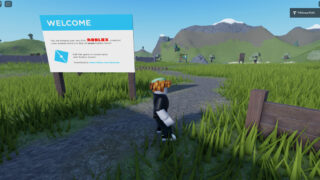専用ドライバーやソフトなしで簡単に接続でき、リモート会議やライブ配信を簡単にこなせるローランドの「UVC-02」は、スイッチャーを拡張するローランド製のアプリ「AeroCaster Switcher」にも対応しているということなので、実際にAeroCaster SwitcherにUVC-02を含めて複数の端末を接続してみました。
Roland Pro A/V – AeroCaster Switcher | iOS App
https://proav.roland.com/jp/products/aerocaster_switcher/
まずはスイッチャーとなるiPadに「AeroCaster Switcher」をインストールし、「開く」をタップしてアプリを起動します。
初回起動時のみ、以下のようにアクティベーションが求められます。AeroCaster Switcherと接続する機器、今回でいうとUVC-02をPCとUSB接続した状態で、PCとiPadはネットに接続している必要があります。
URLが表示されるので、PCのGoogle Chromeで開きます。
マイクとカメラの使用許可を求められるので「許可」をクリック。

iPad側でローカルネットワーク上のデバイス検索と接続を求めるダイアログが表示されるので「OK」をクリック。
続いてカメラへのアクセスを求められるので「OK」をクリック。

これで「AeroCaster Switcher」が使えるようになりました。
続いて、映像入力元となるカメラを追加していきます。
INPUTの欄にある「CAM1」をタップし、ダイアログで「内蔵カメラ」を選ぶと……
iPadのカメラが入力ソースになりました。AeroCaster Switcherは、アプリを入れたiPadのカメラのほかに4つの映像入力が可能です。
UVC-02もAeroCaster Switcherに対応しているので、追加してみます。CAM2をタップし、開いたダイアログで「PCやスマートフォンのウェブブラウザーからの入力用URL表示」をタップ。
URLが表示されるので、UVC-02を接続しているPCのGoogle Chromeで開きます。

「AeroCaster Browser Sender」というタブが開くので、「ビデオキャプチャデバイスの選択」をクリック。
「Roland UVC-02」を選び「選択」をクリック。

「AeroCasterに送信開始」をクリック。
これでOK。
iPhone・iPadの場合は「AeroCaster Camera」というアプリを入れることで、もっと簡単に接続が可能です。
インストール後の起動時、カメラへのアクセスが求められるので「OK」をタップ。
ネットワーク利用も求められるので「OK」をタップ。
これで、入力ソース追加画面の「サテライトカメラ」のところにiPhoneが登場するので、選ぶとカメラとして追加できます。
実際にUVC-02や複数のiPhoneを接続するとこんな感じに。
AeroCaster Switcherでは入力ソースをそれぞれ切り替えて表示したり、ピクチャーインピクチャーとして2画面表示したり、4分割で映像を表示したりすることができ、映像信号は1080/30pで出力可能です。カメラとして複数のiPhoneを扱いつつ、ワイヤレス接続なのでケーブルまみれにならず済むのは助かるポイント。
なお、Android端末もPCと同じようにGoogle Chrome経由で接続することができるほか、2022年3月にAndroid向け「AeroCaster Camera」アプリがリリースされる予定なので、さらに使い勝手が向上するはずです。
「UVC-02」は2022年2月25日(金)発売予定で、価格は4万1800円です。
Amazon.co.jp: Roland ローランド – Web Presentation Dock UVC-02 : 楽器・音響機器
この記事のタイトルとURLをコピーする